Во времена санкций и глобальной напряжённости никто не может дать гарантий, что в один не самый прекрасный момент времени кто-то удалённо не дёрнет за рубильник и не заблокирует для всех неугодных ему пользователей возможность скачивать и устанавливать Windows. Благо, современный мир IT не ограничивается только поделками компании Microsoft. В этой небольшой инструкции вы узнаете: «Как легко и быстро установить самую быструю отечественную ОС Calculate Linux».

Что такое Calculate Linux
Calculate Linux — это отечественная операционная система на базе ядра Linux, совместимая с пакетной базой Gentoo. Разрабатывается и поддерживается с 2007 года российской компанией «Калкулэйт». С недавнего времени занесена в реестр отечественного ПО.
Используется в основном на предприятиях малого и среднего бизнеса, где по тем или иным причинам невозможна установка и использование Windows. Основным преимуществом ОС является баланс между новейшими версиями ПО и стабильностью основных рабочих библиотек системы. А непрерывный цикл обновлений позволяет, один раз установив систему, беспроблемно обновлять её на протяжении всего срока жизни рабочего оборудования. Поддерживается широкий выбор редакций и полностью бесплатна.
Программы для Linux. Джентльменский набор. 20 программ за 7 минут

Пользователь ДИСТРИБУТИВА, вне зависимости от условий лицензионных договоров на отдельные ПРОГРАММЫ, включённые в состав ДИСТРИБУТИВА, имеет право: Устанавливать, запускать и использовать ДИСТРИБУТИВ на неограниченном количестве компьютеров в любых целях.Создавать и распространять копии ДИСТРИБУТИВА без права продажи или распространения под торговой маркой «Calculate Linux».
Из официальной информации о лицензирование «Calculate Linux»
Подготовка к установке ОС
1. Переходим на официальный сайт ОС и выбираем нужный раздел. В моём случае это Десктоп (Домашний ПК).
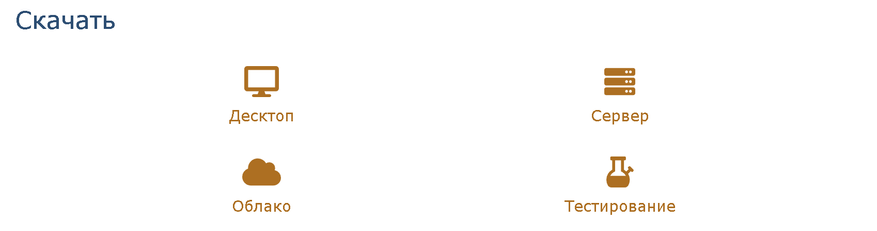
2. Определяемся с рабочим окружением: KDE, Cinnamon, LXQt и т. п. Если вы новичок в Linux и не знаете, что выбрать и чем рабочие окружения отличаются друг от друга, то советую заглянуть в «Альманах новичка». Но если коротко, то все они — это всего навсего выбор того, как будет выглядеть ваш рабочий стол и пункты управления установленной системой. Если скучаете по виду Windows 7, то выбирайте KDE Edition.
Хочется вспомнить Windows XP, то Cinnamon — ваш выбор. Я же остановился на KDE.
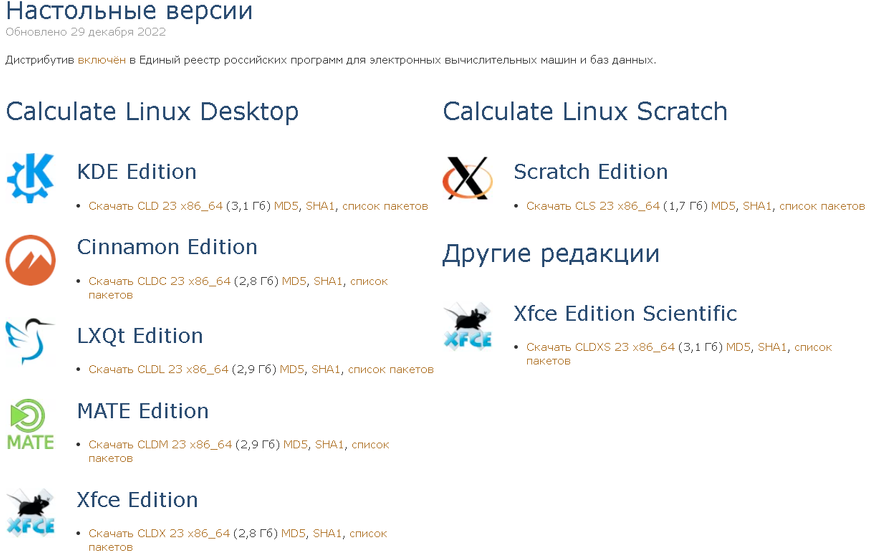
3. После завершения скачивания желаемой версии нам необходимо записать её на установочный носитель с помощью Rufus или Balena Etсher. Подключаем ваш подготовленный носитель к ПК и в интерфейсе ПО выбираем скаченный iso-образ системы. Дожидаемся окончания записи.
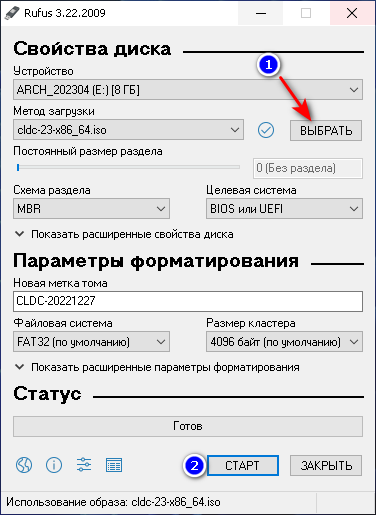
4. Дополнительным преимуществом Calculate Linux перед Windows является возможность испытать комфортность работы с ОС, не приступая к её установке на реальное оборудование. Перезагрузжаем ПК, выбираем любой желаемый язык и загружаем нашу систему в режиме Live CD через выбор вкладки установщика Calculate Linux Live CD. Тыкаем по разным разделам ради интереса и переходим к классической установке.
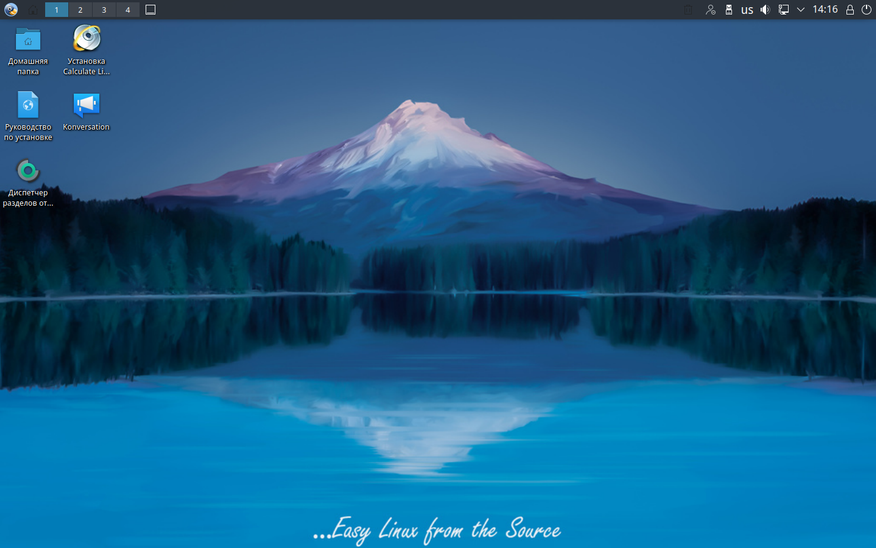
Установка ОС
В установке Calculate Linux нет ничего сложного. Запускаем установщик системы с рабочего стола и следуем инструкциям Далее>Далее>Готово.
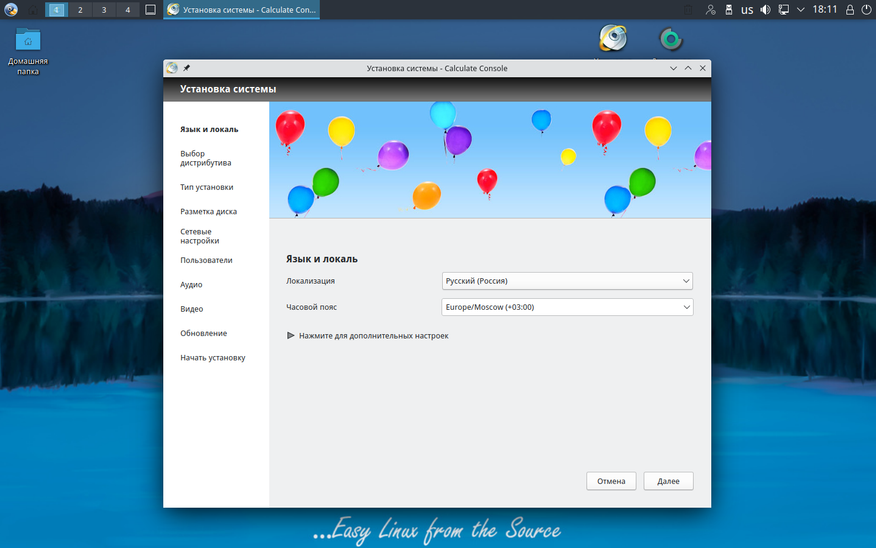
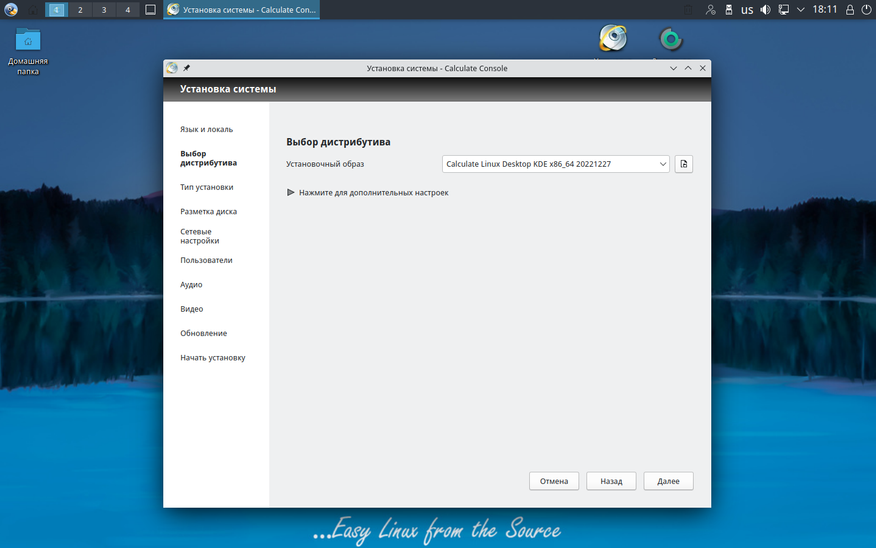
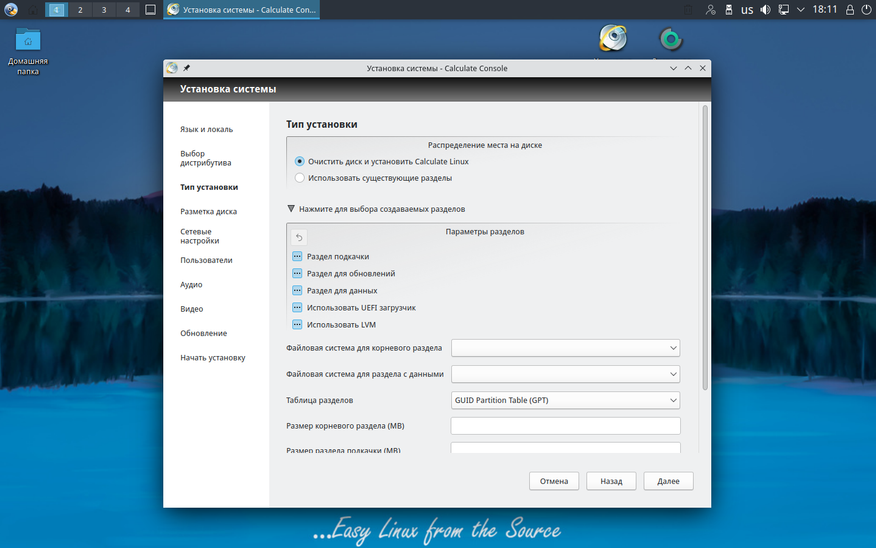
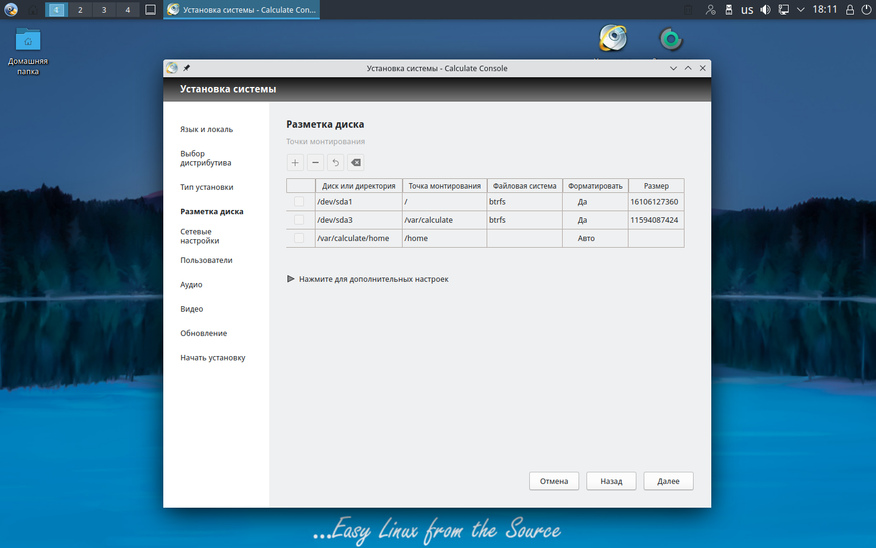

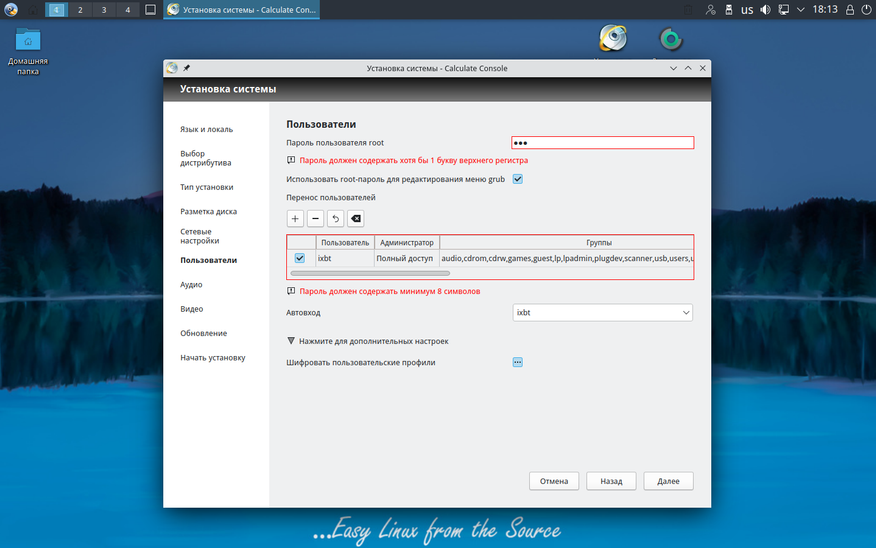
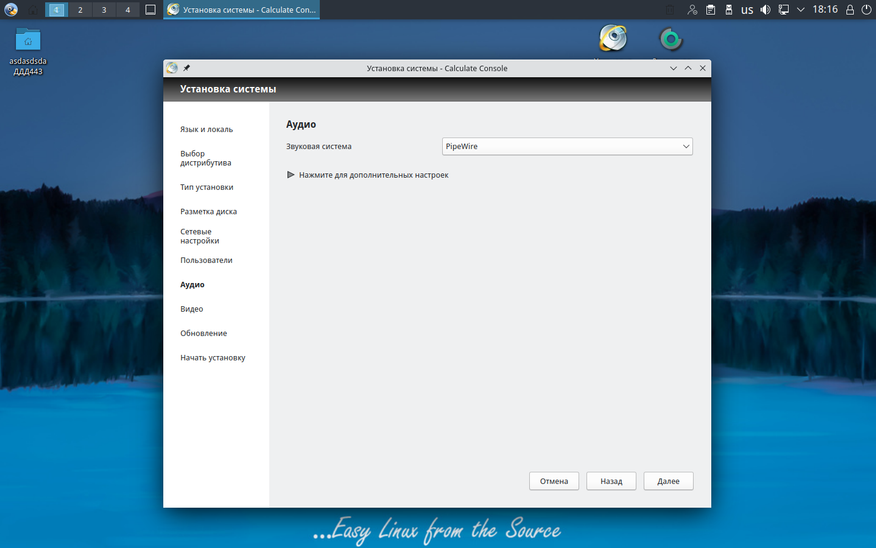

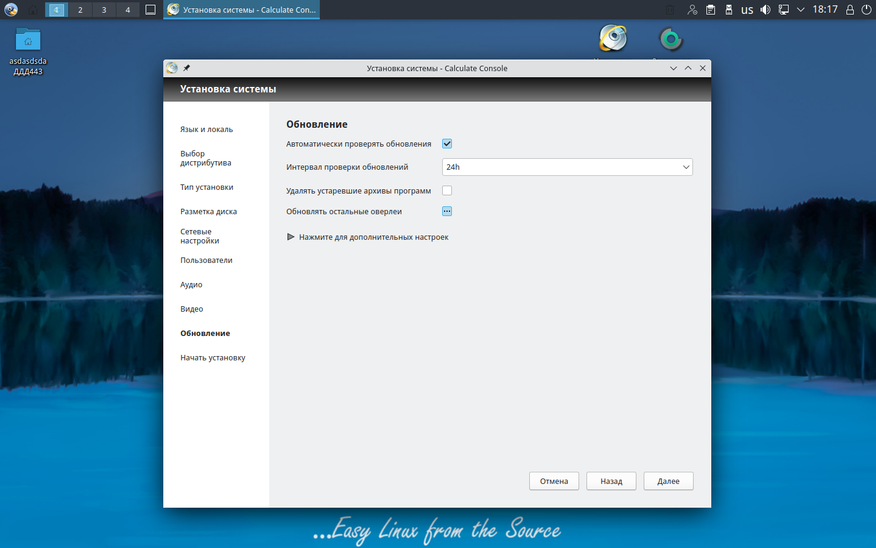
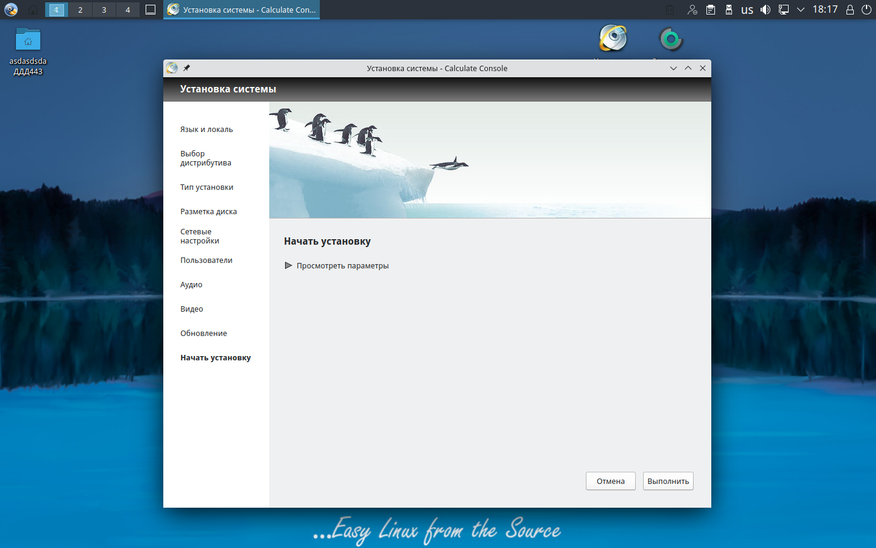
- Выбираем будущий язык системы, время. (Дополнительные параметры трогать не обязательно, установщик сам выставит всё необходимое!).
- Подсказываем установщику, какую версию системы необходимо установить. (Вставляется автоматически).
- Третий пункт содержит множество тонких технических настроек системы. Если не понимаете, что они значат, то обратитесь к специалисту или просто жмите далее. Установщик сам выберет всё необходимое.
- Будущий путь каталогов системы. Далее.
- Конфигурация сети. Жмём далее, подцепит автоматически.
- Вводим пароль для root в окошке справа. Ниже, тыкая по пользователю, создаём нового пользователя и задаём ему пароль. Не забудьте поставить автовход для автоматического входа в систему после перезагрузки!
- Выбор звуковой системы. Жмём далее.
- Выбор драйверов видеокарты. По умолчанию включены все свободные версии драйверов. Но из-за ограничения лицензии видеодрайверы для видеокарты Nvidia придётся ставить отдельно после установки, если вам нужны игрушки. Имейте это ввиду!
- Настройки обновления системы.
- Установка.
Вот, собственно, и всё! Одна из самых сложных в установке систем из мира Linux официально установлена, и можно приступать к работе.
Работа с Calculate Linux
Сразу из коробки Calculate Linux Desktop включает всё необходимое для повседневных бухгалтерских задач: браузер, офис, архиваторы, видеоплеер, калькулятор и т. п. Так что при отключение или запрете Windows всё необходимое для функционирования бухгалтерского отдела всегда будет под рукой.
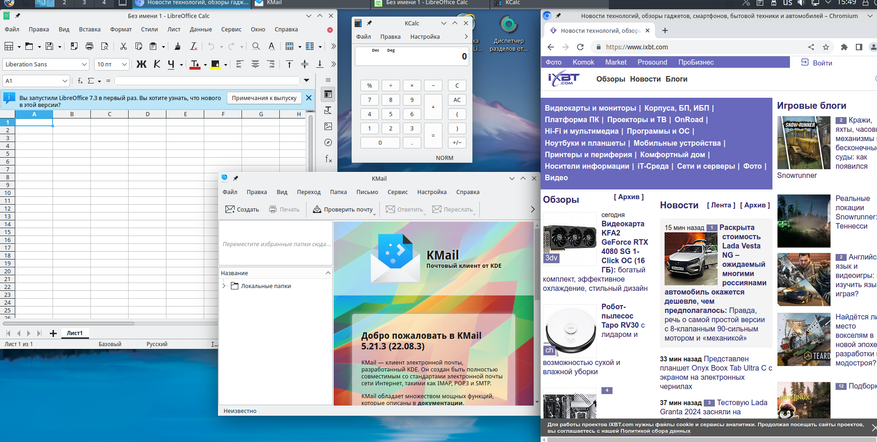
Управление установленной ОС реализовано с помощью собственной небольшой удобной утилиты Calculate Console, которая позволяет, даже ни разу не открывая терминал, дополнять или изменить множество параметров системы.
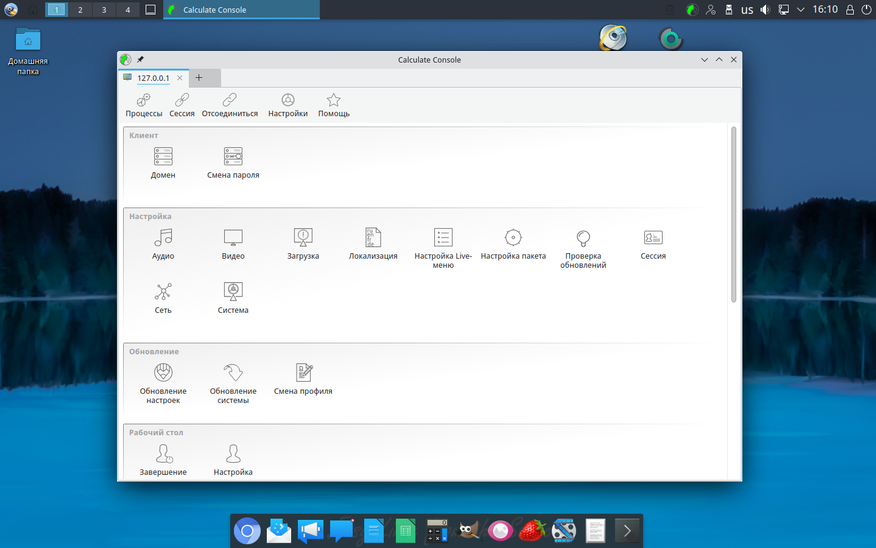
Установка новых программ осуществляется аналогично c Gentoo через ввод команд в терминале с использованием пакетного менеджера Emerge или с использованием сторонних графических помощников, которые необходимо устанавливать отдельно. Так что можно быть уверенным, что большая часть сотрудников при всём желание не сможет установить на рабочий ПК свой любимый пасьянс.
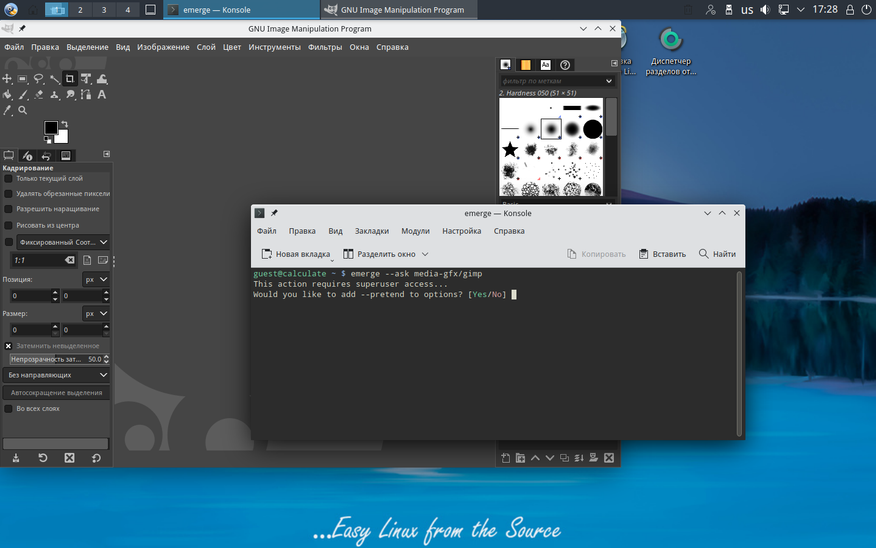
Игровые возможности системы
У меня нет желания в сотый раз повторяться, ибо, как и любой Linux-дистрибутив, Calculate Linux позволяет выполнить установку Steam и с помощью прослоек ретрансляции кода Proton/Wine запускать большинство Windows-игр. Не говоря уже о сотнях нативных Linux-играх. Более подробней о играх на Linux вы всегда можете найти во второй части Альманаха новичка. Перейдём к заключению.
Заключение
Перед нами весьма добротная отечественная ОС с официальной аттестацией от российской гос. органов, которая позволяет многим российским предпринимателям не переплачивать за лицензию Windows или отечественным умельцам, что после санкций навострились продавать бесплатный Linux. Для домашних же пользователей система вряд ли имеет хоть какой-то интерес, ибо слишком сложна в освоение. Однако как печатная машинка или мультимедийная система с возможностью безопасного сёрфинга имеет право на жизнь. Уважайте свободу, используйте свободное ПО и ни в коем случае не предавайте себя!
Видеоверсия
Источник: www.ixbt.com
Какой Linux выбрать?
Перед теми, кто только начинает пользоваться Linux всегда стоит трудный выбор: какой Linux выбрать? Ведь их сотни различных модификаций и сборок! И у каждого Linux есть свои ярые поклонники и сторонники. И каждый кулик своё болото хвалит. Как же тут разобраться и какой линукс лучше?
Я уже перепробовал их не один десяток за эти годы и сейчас остановился на некоторых самых оптимальных с моей стороны, и простых для новичков. Хотя сейчас для меня компьютер лишь инструмент для работы в интернете. И вот что я могу вам посоветовать.
Да, и очень советую для тестов с линукс приобрести отдельный ВОТ ТАКОЙ мини компьютер , чтобы не навредить вашей основной системе. А так вы сможете безболезненно экспериментировать на этом малыше 🙂 Он абсолютно бесшумный, так как в нем нет вентиляторов. (О подобном мини компьютере я писал тут статью)

Конечно, многое зависит от целей, которые вы преследуете. Если вы решили научиться компилировать ядро, то вам нужно смотреть в сторону Gentoo. Если вы хотите стабильности, то ставьте Debian. Если хотите что-то очень лёгкое для своего старого железа, то качайте Puppy. Если вы патриот и любите всё русское, то установите Alt Linux.
Ну а если вы просто хотите идти в ногу со временем, то качайте Ubuntu. Этот список можно продолжать наверное до бесконечности, но вам, как и мне, нужен просто Linux для дома. Какой лучше Linux выбрать новичку для повседневных задач?
О чём пойдет речь?
- 1. Какой Linux выбрать, может Linux Mint?
- 2. Мой Linux сегодня — Ubuntu OEM Pack
- 3. И все же Linux Mint…
- Какой Linux выбрать можно ещё?
1. Какой Linux выбрать, может Linux Mint?
Многие годы я использовал именно Linux Mint и он мне очень нравился. Нет сомнения, что сегодня это самая популярная Linux OS в мире.
А для русского пользователя самым лучшим выбором будет её российский клон — Росинка Linux.
К сожалению в последние годы Росинка перестала развиваться, поэтому самым лучшим вариантом для новичков на данный момент является Linux Mint. Но если у вас очень старый ноутбук, то можно поставить старую росинку — будет летать!

Интерфейс Linux Mint сделан как будто специально для того, чтобы переманить пользователей Windows в свой лагерь. И это им удаётся довольно успешно. Сама зелёная расцветка очень привлекательна, но это конечно не самое главное.
У Linux Mint есть свой репозиторий, в котором есть много интересных программ и утилит. Но я думаю вам нужно самим попробовать установить Linux Mint, чтобы оценить её красоту и мощь.
Но к сожалению моя дружба с Linux Mint в последнее время не сложилась, он упорно не хотел дружить с моим железом. (Уже не актуально, дружба возобновилась 🙂 Да и к тому же они отказались от классического Gnome, к которому я так привык. Но к моей радости нашлась замечательная альтернатива — Ubuntu 12.04 OEM от ualinux.com
2. Мой Linux сегодня — Ubuntu OEM Pack
Ubuntu OEM — это сборка, основанная на Ubuntu 12.04 LTS, но имеющая дополнительные (свои репозитории) и самое главное — классический Gnome.

Вот основные изменения OEM Pack в отличии от оригинального дистрибутива.
• интегрированы все официальные обновления на январь 2013;
• полная поддержка русского, украинского и английского языков;
• полная поддержка мультимедиа(аудио-видео файлы различных форматов, такие как: avi, divX, mp4, mkv, amr, aac, Adobe Flash и многие другие), а также Bluray;
• полный набор компонент Libre Office включая поддержку импорта файлов MS Visio;
• панель управления 3D эффектами (включая поддержку 3D куба рабочего стола);
• апплет удобного извлечения USB-носителей;
• поддержка дополнительных типов архивов (RAR, ACE, ARJ и других);
• полная поддержка Windows-сети и удобный инструмент для ее настройки;
• расширенная поддержка NTFS и BTRFS разделов;
• поддержка мультимедийных клавиатур;
• удобная графическая система управления Firewall;
• присутствует Java;
• дополнительные драйвера для принтеров;
• система управления видео устройствами включая веб-камеры.
(только для Ubuntu) кроме стандартного интерфейса Unity, также добавлены Gnome Shell и Classic, рабочий стол по умолчанию Gnome Classic.
Лично у меня Ubuntu OEM Pack работает отлично на всех трёх моих компьютерах и всё как в старом добром Ubuntu. Как говорится, сам пользуюсь и вам советую.
Думаю теперь вам будет не трудно выбрать Linux для начала своего пути в мир свободной OS…
3. И все же Linux Mint…
В конечном счете я вернулся на Linux Mint, так как недостатки перехода на новые рабочие столы пропали, и система стала работать стабильно. Лично я выбрал Linux Mint Cinnamon. Mate тоже хороший рабочий стол, но название некоторых приложений меня корёжит — Caja вместо Nemo и так далее. Выглядит Cinnamon прекрасно и в последнее время работает стабильно.

Недавно я делал обзор Linux Mint 17 Cinnamon, описал все, что мне нравится, а что нет, можете почитать. Пока это лучший выбор, по моему, и вам советую установить этот линукс, не пожалеете 🙂
Какой Linux выбрать можно ещё?
Но это мои предпочтения, которые могут в любой момент поменяться. У вас есть возможность выбрать свой линукс. Можно каждый день скачивать новый и пробовать его на «вкус и цвет». Проще всего будет установить линукс сначала на виртуальную машину, и если очень понравилось, можно установить линукс на флешку и запустить в живую.
Но где же можно найти нужный линукс? Есть замечательный сайт, на котором представлены почти все варианты линукс, и даже есть рейтинг их популярности. Запомните этот сайт — Distrowatch.com
В правой колонке представлен рейтинг линукс по популярности страниц каждой OS. Рейтинг относительный, конечно, но в целом отражает популярность той или иной OS.
Если вы хотите выбрать линукс по каким то параметрам, то можно зайти на эту страницу Distrowatch.com и по условия поиска выбрать свой вариант:

Я задался целью регулярно скачивать новые дистрибутивы и запускать на своем компьютере, а потом описывать свои ощущения. Если вам это интересно, то подписывайтесь на мой блог, чтобы получать последние статьи.
На данный момент я перешел на чистую Ubuntu с установленным классическим Gnome2. В этой статье я развернуто писал о том, как установить Убунту и потом настроить ее наилучшим образом.
Источник: prostolinux.ru
Linux

Следующий релиз Ubuntu LTS, версии с долгосрочной поддержкой, будет представлен в двух версиях: классическая версия на основе deb (по умолчанию) и новая неизменяемая сборка на основе Snap, предназначенная для энтузиастов
Генеральный директор Endless OS Foundation и президент совета директоров GNOME Роберт МакКуин поделился планами развития репозиторий Flathub на 2023 год
Поддержка пакетов Flatpak больше не будет доступна «из коробки» ни в одной из официальных редакции Ubuntu, начиная с Ubuntu 23.04 «Lunar Lobster»
26 января 2023 года стала общедоступной Ubuntu Pro, версия Ubuntu по модели подписки с 10 годами поддержки и обновлений безопасности
Инструкция по обновлению установленной операционной системы Linux Mint 21 до версии 21.1 с помощью встроенных инструментов
Опишем несколько интересных фактов из истории разработки популярного рабочего окружения KDE
Пользователи операционной системы Ubuntu сталкиваются с рекламой «Ubuntu Pro» в Терминале
Рассмотрим инструкцию по установке российских TLS-сертификатов Russian Trusted Root CA в Ubuntu 22.04 и подобные системы. Установка российских TLS-сертификатов Russian Trusted Root CA в веб-браузеры Mozilla Firefox и Google Chrome
Rescuezilla — бесплатное решение с открытым исходным кодом для создания образов дисков. Продукт, совместимый с Clonezilla, поддерживает резервное копирование данных, восстановление данных и различные действия по восстановлению
Рассмотрим инструкцию по обновлению установленной операционной системы Linux Mint 20.3 «Una» до новейшей версии Linux Mint 21.0 «Vanessa» с помощью утилиты обновления – mintupgrade
Обзор дистрибутива Feren OS, предназначенного для удобной работы в знакомом рабочем окружении и облегчающего новым пользователям переход с Windows
Популярным ресурсом Phoronix было проведено множество тестов для определения производительности операционных систем Linux и Windows 11 при использовании процессора Intel Alder Lake. Результаты тестов удивили
Релиз рабочего окружения Unity 7.6. Релиз набора приложения графической оболочки KDE Plasma для смартфонов – Plasma Mobile Gear 22.06.
Релизы KaOS Linux 2022.06 и EndeavourOS Artemis 22.6. Скриншотер Flameshot 12.0. Новости KDE. Новости игр из мира Linux
Финальный релиз рабочего окружения KDE Plasma 5.25 с множеством визуальных обновлений и полезных улучшений. Релиз Manjaro 21.3.0 «Ruah». Microsoft предоставила спонсорскую помощь проекту GNOME. Игра Total War: WARHAMMER III доступна для Linux
Источник: www.comss.ru